Facebookストーリーの作成方法

Facebookストーリーは作成するのがとても楽しいです。Androidデバイスとコンピュータでストーリーを作成する方法を紹介します。
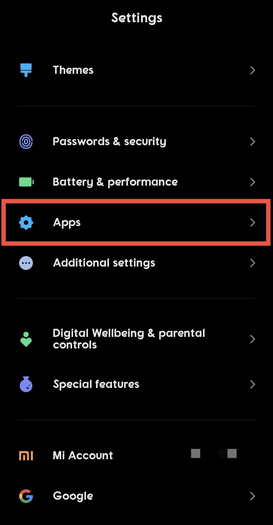
Androidデバイスは、ソフトウェアとハードウェアの両方の機能の観点からアップグレードされており、外出先での何千ものユーザー要件に対応しています。機能がちりばめられたモバイルオペレーティングシステムは、さまざまなPlayStoreアプリケーションでサポートされている、ユーザーが面倒なことなくさまざまな個人的および仕事関連のタスクを実行するのに役立ちました。
ただし、機能は他にもあります。より多くはデバイスの負荷です。現代のAndroidデバイスには約8GBのRAMが搭載されていますが、プリインストールされたアプリケーションの負荷、永続的に実行されるバックグラウンドプロセス、Androidスマートフォンの贅沢な使用により、デバイスのメモリへのストレスが増大します。また、このストレスによってデバイスの速度がさらに低下し、パフォーマンスの低下、アプリのクラッシュ、応答時間の低下などが発生する可能性があります。
AndroidデバイスでRAMをクリアするための最良の方法
したがって、このようなランダムなトラブルを回避するために、デバイスのRAMを定期的にクリーンアップする必要があります。AndroidフォンのRAMをクリーンアップする方法は次のとおりです。
1.サードパーティのクリーナーアプリの使用:スマートフォンクリーナー
スマートフォンクリーナーは、Android OSを搭載した携帯電話で、ストレージのクリーニングと全体的なデバイスの最適化およびパフォーマンスの向上に役立つユーティリティアプリです。ジャンククリーナー、WhatsAppメディアマネージャー、複製ファインダー、組み込みのファイルエクスプローラーなどの機能で構成されています。スマートフォンクリーナーのこれらの機能へのもう1つの追加は、ワンタップRAMブースターです。このワンタップボタンは、自動RAMクリーナー兼オプティマイザーとして機能します。
ユーザーがそれをタップするとすぐに、それは同様にすべての積み上げられた一時ログとともにデバイスのキャッシュをクリアします。また、不要なバックグラウンドプロセスを強制終了し、最終的にRAMをクリアして、電話のパフォーマンスを高速化し、応答時間をスムーズにします。そして、それにアクセスするのはとても簡単です:
ステップ1:スマートフォンクリーナーを開く
ステップ2:画面上部のRAMブースターボタンをタップします。

ステップ3:最適化された機能状態でAndroidスマートフォンをお楽しみください。
2.メモリ使用量の確認を介してAndroidのRAMをクリアする方法は?
組み込みの設定を使用して電話からRAMをクリアするには、アプリマネージャー機能に移動し、電話のほとんどのメモリを使用しているアプリを見つける必要があります。以下の手順を順番に実行してください。
注:これらの手順とスクリーンショットは、PocophoneF1デバイスからのものです。他のメーカーのAndroidデバイスでは、ステージが少し異なる場合があります。ただし、プロセスは同じままです。
手順1:電話の設定を開きます。
ステップ2:下にスクロールして、[アプリ]オプションを見つけます。それをタップします。

ステップ3:[アプリの管理]をタップします。ここでは、お使いの携帯電話にインストールされているアプリのリストを見つけることができます。
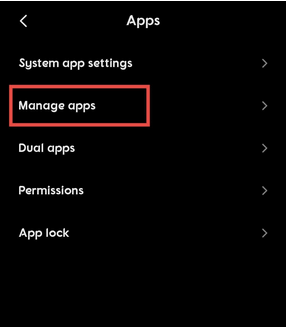
ステップ4:使用頻度でリストを並べ替えます。他の電話では、最大使用量で並べ替えるオプションが見つかる場合があります。
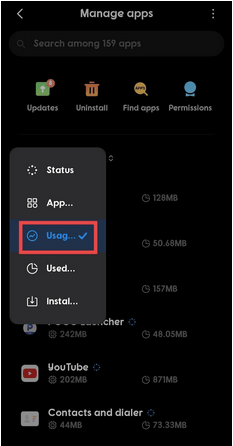
ステップ5:これで、他の電話では、最大メモリ使用量の降順でアプリを一覧表示できる場合があります。ここでは、リストも使用頻度でソートされています。それでも、リストのアプリ名のすぐ下に書かれているメモリ使用量を見つけてください。
手順6:メモリ使用量が最大のアプリを選択します。ただし、デバイス全体の機能に影響を与えるには、組み込みのシステムアプリケーションをそのままにしておくことをお勧めします。
ステップ7:おそらく、最大メモリを使用しているGmailがあります。詳細については、タップするだけです。
ステップ8:ここで、画面の下部にある[強制停止]オプションを見つけます。これにより、Gmailに関連付けられているすべてのプロセスが即座に強制終了されます。
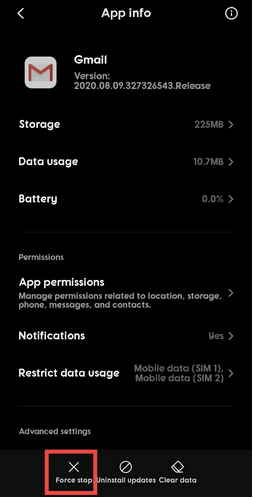
ステップ9:アプリを使用して他の過剰なメモリに対してプロセスを繰り返します。
3. Androidフォンのマルウェアを削除します(プレミアムバージョンで動作します)
ユーザーがマルウェアに感染したアプリを開くと、その特定のアプリが電話のメモリに読み込まれることがあります。そのため、RAMに過度の負荷がかかり、電話の安全性とセキュリティが脅かされます。
Androidデバイスからマルウェアを削除するには、サードパーティのツールが必要です。幸いなことに、その機能の負荷のおかげで、あなたは二重の目的のためにスマートフォンクリーナー を持つことができます。アプリの機能の1つに、電話のアプリ上の潜在的なマルウェアの痕跡をスキャンして検出するマルウェア保護モジュールが含まれています。使用方法は次のとおりです。
ステップ1:スマートフォンクリーナーを開きます。
ステップ2:マルウェア保護をタップします。

ステップ3:[今すぐスキャン]をタップします。
ステップ3:機能がすべてのアプリをスキャンして潜在的なマルウェアを検出します。
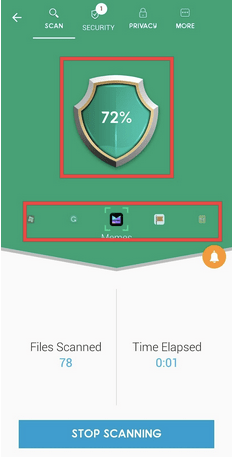
ステップ4:マルウェアが見つかった場合は、電話からマルウェアを削除します。
4.アニメーションを無効にする
アニメーションは、インターフェイスの美学を説明します。ただし、RAMにも少しストレスがかかります。開発者向けオプションを使用して、これらのアニメーションを無効にすることができます。ただし、無効にすると、携帯電話の外観やアニメーションやグラフィックの画面上の外観に特定の変更が発生します。
ただし、その前に、Androidフォンで開発者向けオプションを有効にする方法を知っておく必要があります。
それでは、アニメーションを無効にしましょう。
ステップ1:に頭セッティング。
手順2:下にスクロールして[追加設定]を見つけます。多くの電話では、[設定]メニューに[開発者向けオプション]の直接オプションがあります。
ステップ3:開発者向けオプションを開きます。
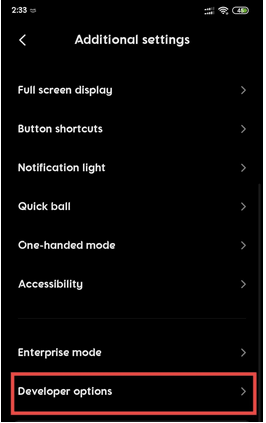
ステップ4:開発者向けオプションを下にスクロールして、アニメーター期間スケールを見つけます。
手順5:アニメーションをオフにします。
5.ライブ壁紙を使用しないでください
ライブ壁紙を無効にする設定はありませんが、RAMに負担がかかる傾向があるため、ユーザーはライブ壁紙を表示しないことをお勧めします。また、バッテリーの消耗がはるかに早いため、デバイスの最適なパフォーマンスには適していません。
これは、Androidスマートフォンのパフォーマンスを向上させるために、正確にクリアするのではなく、RAMを節約する1つの方法でもあります。
評決
最良の結果を得るには、スマートフォンの速度と応答時間を全面的に向上させるのに役立つスマートフォンクリーナーの使用をお勧めします。Playストアで4.3と評価され、100万回以上のダウンロードがあり、アプリの信頼性がすべてを物語っています。スマートフォンクリーナーのいくつかの便利な機能は、より良い最適化結果のためにRAMをクリアしながら、ストレージをかなりうまく監視するのに役立ちます。
Facebookストーリーは作成するのがとても楽しいです。Androidデバイスとコンピュータでストーリーを作成する方法を紹介します。
このチュートリアルでは、Google Chrome と Mozilla Firefox での自動再生される迷惑な動画を無効にする方法を学びます。
Samsung Galaxy Tab S8が黒い画面で固まってしまい、電源が入らない問題を解決します。
Fireタブレットでメールアカウントを追加または削除しようとしているですか?この包括的ガイドでは、プロセスをステップバイステップで説明し、お気に入りのデバイスでメールアカウントを迅速かつ簡単に管理する方法をお教えします。見逃せない必見のチュートリアルです!
Androidデバイスでのアプリの自動起動を永久に防ぐための二つの解決策を示すチュートリアルです。
このチュートリアルでは、Google メッセージングアプリを使用して Android デバイスからテキストメッセージを転送する方法を説明します。
Android OSでスペルチェック機能を有効または無効にする方法。
Samsungが新しい旗艦タブレットのラインナップを発表したとき、注目すべき点がたくさんありました。 Galaxy Tab S9とS9+は、Tab S8シリーズに期待されるアップグレードをもたらすだけでなく、SamsungはGalaxy Tab S9 Ultraも導入しました。
Amazon Kindle Fireタブレットで電子書籍を読むのが好きですか? Kindle Fireで本にメモを追加し、テキストをハイライトする方法を学びましょう。
Samsung Galaxy Tab S9タブレットでデベロッパーオプションとUSBデバッグを有効にする方法について説明するチュートリアルです。






